Cum să faci o copie de rezervă a bazei de date WooCommerce
Publicat: 2024-05-15Făcând o copie de rezervă a bazei de date WooCommerce, protejați datele critice ale magazinului. Acestea includ specificul produsului, detaliile comenzii, informațiile despre clienți și configurațiile magazinului.
Gândiți-vă la acele copii de siguranță ca puncte de recuperare în cazul oricărei breșe sau defecțiuni ale sistemului. Vă vor ajuta să vă restabiliți operațiunile și să mențineți continuitatea afacerii.
Acestea fiind spuse, există două abordări pentru a face backup unei baze de date WooCommerce. Puteți fie să exportați datele manual, fie să automatizați întreaga procedură.
Backup-urile manuale implică gestionarea practică a fișierelor folosind instrumente precum phpMyAdmin. Puteți vizualiza structura bazei de date și decideți ce componente să salvați.
Backup-urile automate, pe de altă parte, sunt non-tehnice și consecvente. Le puteți configura printr-un plugin WordPress sau un serviciu de găzduire gestionat. Odată ce ați terminat, backup-urile continuă să ruleze singure la intervale regulate.
Acest ghid acoperă atât backup-urile manuale, cât și automate în detaliu. Acesta defalcă toate metodele, cerințele, argumentele pro și contra. Așadar, citiți mai departe pentru a afla ce, unde, când și cum să faceți backup pentru baza de date WooCommerce.
Cuprins
Cum să faci o copie de rezervă manuală a bazei de date WooCommerce
Cerințe pentru backup-urile manuale WooCommerce
Pași pentru a crea o copie de rezervă manuală a bazei de date WooCommerce
Cum se creează copii de rezervă automate ale bazei de date WooCommerce
Cerințe pentru automatizarea backup-urilor bazei de date WooCommerce
Pași pentru a crea o copie de rezervă automată a bazei de date WooCommerce
Folosind un plugin de rezervă
Utilizarea unui serviciu de găzduire gestionat
Concluzie
Întrebări frecvente
Cum să faci o copie de rezervă manuală a bazei de date WooCommerce
Procesul manual de backup are loc în panourile de control de găzduire web precum cPanel sau Plesk. Trebuie doar să accesați instrumentele lor de gestionare a bazei de date și apoi să le utilizați pentru a exporta datele. Acestea permit păstrarea țintită a tabelelor bazei de date.
Rețineți că backup-urile manuale WooCommerce nu depind de pluginuri. Deci, nu va trebui să vă faceți griji cu privire la instalarea sau plata pentru ele.
Pe de altă parte, însă, backup-urile manuale ale bazelor de date sunt atât plictisitoare, cât și consumatoare de timp. Acestea trebuie făcute în mod regulat și fiecare instanță necesită un efort fizic semnificativ. Orice instanță ratată poate duce la incoerențe de date.
Aceste complexități se extind chiar și la procesul de restaurare. Recuperarea backup-urilor manuale este mai lentă și necesită mai multă muncă în comparație cu backup-urile automate. Asta, desigur, le face mai puțin fiabile pentru continuitatea afacerii.
Cerințe pentru backup-urile manuale WooCommerce
Pentru a face backup manual al bazei de date WooCommerce, veți avea nevoie de următoarele:
- O platformă de gestionare a serverelor, cum ar fi cPanel sau Plesk.
- Accesați acreditările, inclusiv numele bazei de date, numele de utilizator și parola. Acestea se află în fișierul de configurare WordPress, „wp-config.php”
- Un instrument de gestionare a bazelor de date precum phpMyAdmin.
- Spațiu de stocare suficient pe computer. Pentru un plus de securitate și redundanță, luați în considerare copierea în soluții de stocare în cloud.
Pași pentru a crea o copie de rezervă manuală a bazei de date WooCommerce
Pasul 1: Accesați phpMyAdmin
- Conectați-vă în zona de administrare a furnizorului dvs. de găzduire și deschideți panoul de control al acestuia. Majoritatea dintre ei preferă să folosească cPanel.
- În cPanel, treceți la secțiunea „Băzuri de date”. S-ar putea să îl găsiți în „Instrumente pentru baze de date” sau într-o categorie similară.
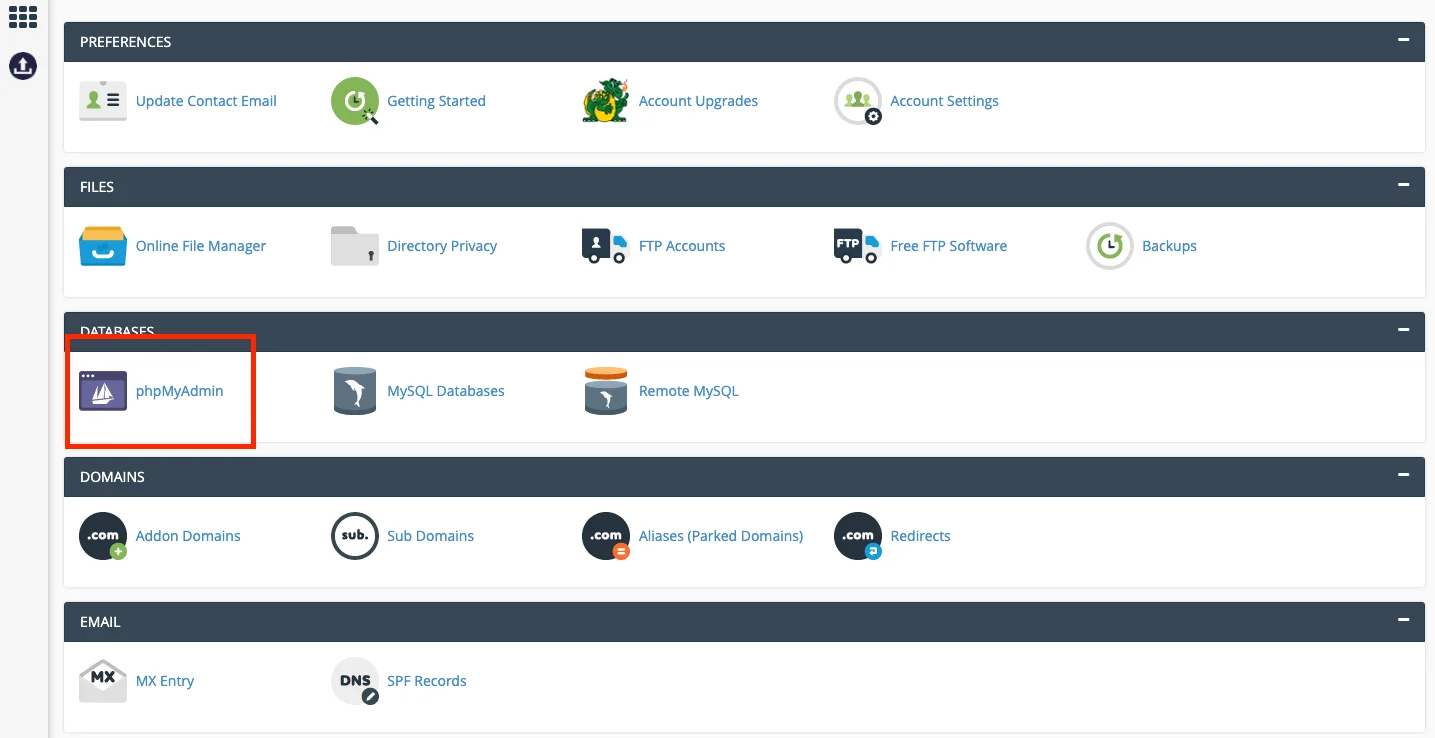
- Căutați pictograma „phpMyAdmin” și faceți clic pe ea. Sistemul va deschide interfața phpMyAdmin într-o filă sau fereastră nouă.
Pasul 2: Selectați baza de date WooCommerce
- Pe interfața phpMyAdmin, veți vedea o listă de baze de date în partea stângă a ecranului.
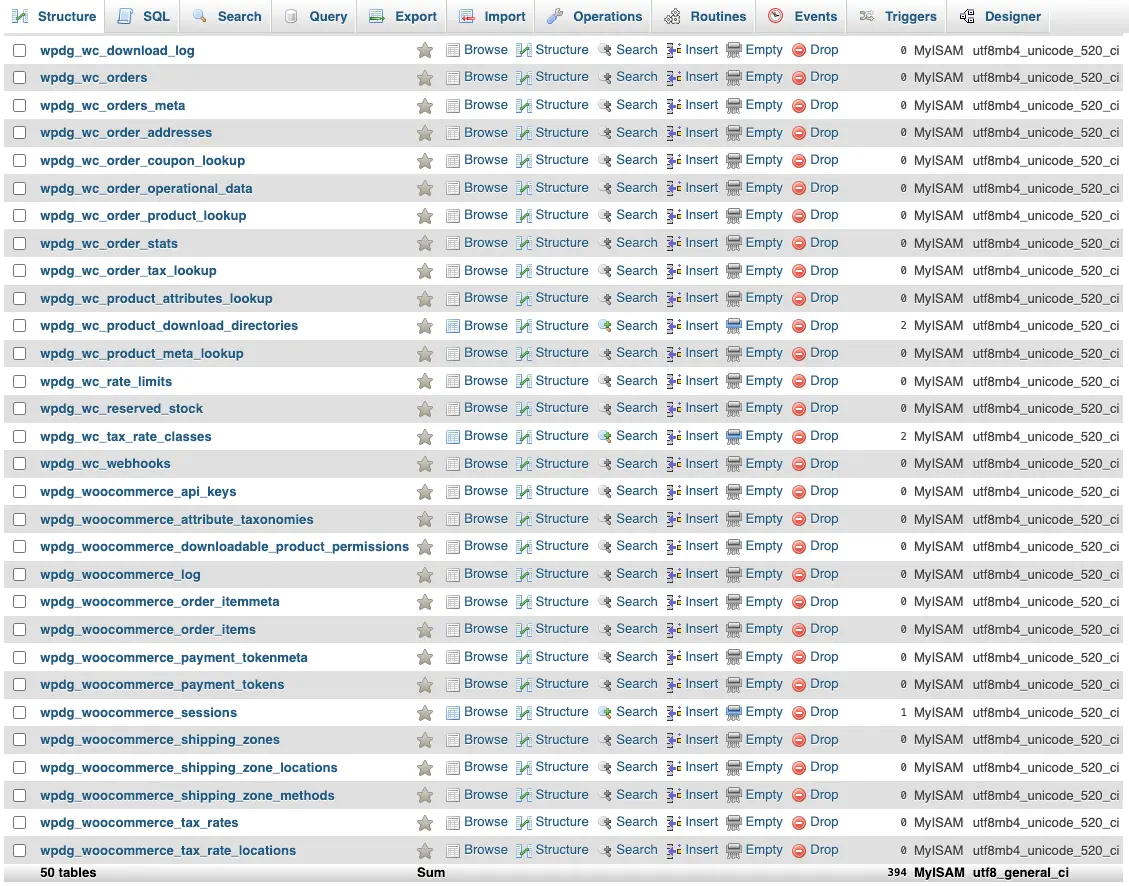
- Dacă aveți o bază de date pentru site-ul dvs., probabil că aceasta va fi numită după domeniul sau numele dvs. de utilizator.
- Această formulă nu se aplică tuturor, totuși. Dacă baza de date a fost configurată folosind programul de instalare WordPress al gazdei dvs., este posibil să aibă un prefix personalizat, altul decât „wp_”. Uneori, numesc aleatoriu din motive de securitate.
- Dacă nu sunteți sigur ce bază de date să alegeți, consultați documentația de găzduire sau cereți ajutor gazdei dvs. WordPress.
Pasul 3: Selectați tabelele
- Faceți clic pe baza de date aleasă pentru a-și afișa tabelele. Acestea conțin diferite segmente ale datelor dvs. WooCommerce.
- De exemplu, informațiile despre produs se află în tabelele „wp_posts” și „wp_postmeta” ale bazei de date WordPress. Tabelele „wp_posts” conțin titluri de produse, descrieri și stări de publicare. Apoi, „wp_postmeta” stochează metadatele produsului.
Pasul 4: Configurați metoda de export
- Accesați fila „Export” din phpMyAdmin.
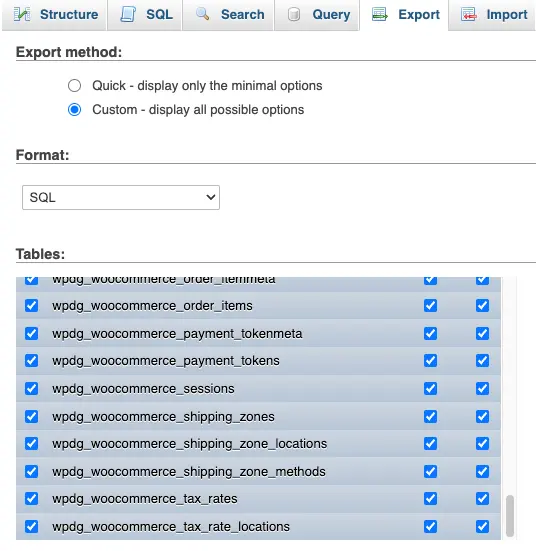
- În mod implicit, toate tabelele din baza de date selectată sunt evidențiate pentru export. Deci, pentru o copie de rezervă completă, poate doriți să păstrați opțiunea neschimbată.
- Dacă înțelegeți întreaga structură a bazei de date, puteți deselecta opțiunea implicită „Selectați tot”. Sistemul vă va lăsa apoi să vă confirmați selecțiile.
Pasul 5: Alegeți formatul de export al bazei de date
- Sub aceeași filă „Export”, treceți la secțiunile „Format” și „Ieșire”. Ele oferă opțiuni pentru definirea formatului de backup al bazei de date WooCommerce.
- Puteți alege „SQL” pentru a obține un fișier bazat pe text compatibil cu restaurările viitoare de baze de date.
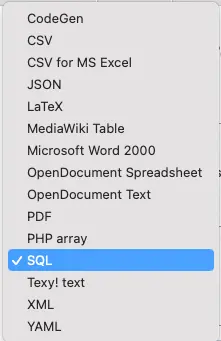
Pasul 6: Inițiază exportul bazei de date WooCommerce
- Faceți clic pe butonul „Go” din partea de jos a configurației de export.
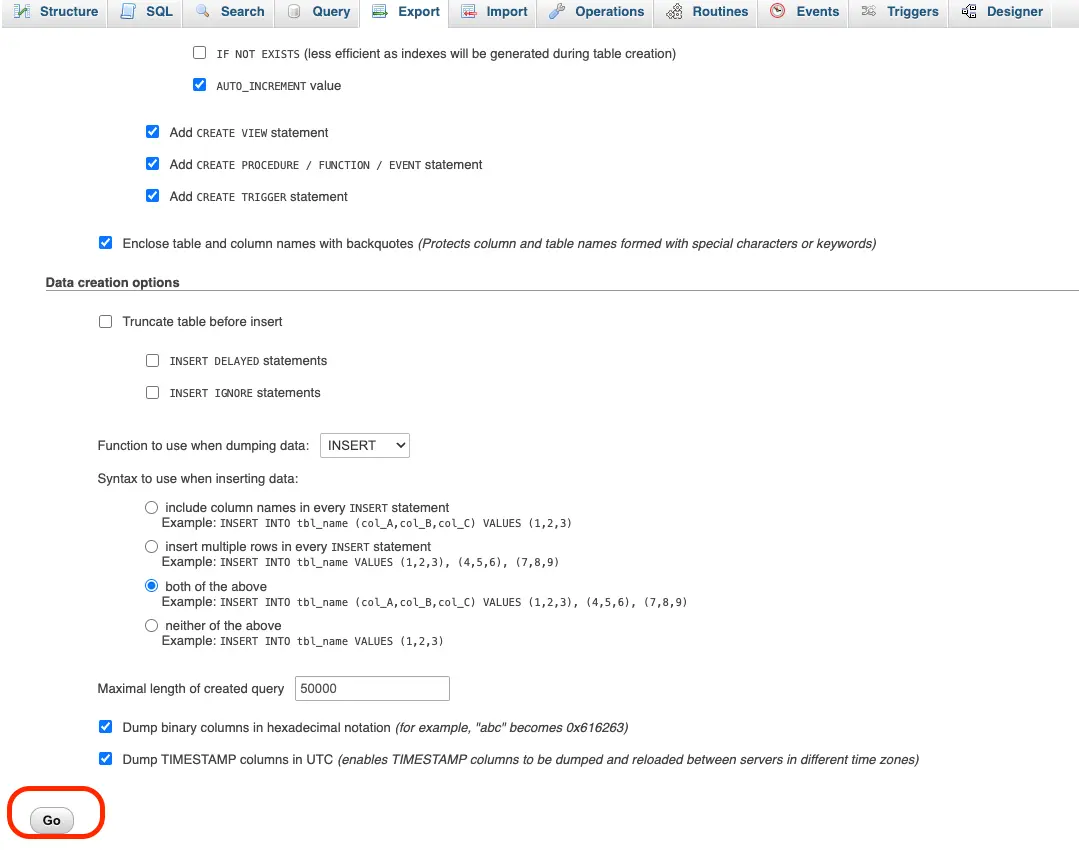
- phpMyAdmin va începe să creeze fișierul de backup al bazei de date. Acest lucru poate dura ceva timp, în funcție de dimensiunea bazei de date.
Pasul 7: Descărcați fișierul de rezervă
- Odată ce phpMyAdmin finalizează exportul, va apărea o solicitare de descărcare.
- Continuați și salvați fișierul „.sql” pe computer.
Pasul 8: Setați destinația de rezervă pentru baza dvs. de date WooCommerce
- Salvați fișierul de rezervă descărcat într-o locație sigură pe computer. Pentru securitate sporită, luați în considerare stocarea unei copii pe o unitate externă separată sau pe un serviciu de stocare în cloud.
Cum se creează copii de rezervă automate ale bazei de date WooCommerce
Backup-urile automate WooCommere oferă confort și coerență fără a fi nevoie de intervenție manuală. Sunt ideale pentru magazinele cu tranzacții frecvente, actualizări regulate sau baze de date mari.
Spre deosebire de backup-urile manuale, sistemele automate pot captura modificările bazei de date cu precizie și în timp real. Puteți programa backup-urile să ruleze săptămânal, zilnic sau la oră, în funcție de planul dvs. de recuperare în caz de dezastru.
Procesul de stocare în sine este adesea incremental, ceea ce înseamnă că surprinde doar modificările efectuate de la ultima copie de rezervă. Acest lucru permite o utilizare mai eficientă a spațiului și a lățimii de bandă.
Faceți o copie de rezervă a modificărilor incrementale efectuate de la ultima copie de rezervă completă și planificați copiile de rezervă pentru a fi executate la fiecare 2, 4, 8 sau 12 ore, zilnic, săptămânal, două săptămâni sau lunar.
De asemenea, se știe că backup-urile automate se extind perfect pe măsură ce afacerea dvs. crește. Puteți, de exemplu, să vă măriți lățimea de bandă în funcție de schimbările cererii. Unii furnizori oferă caracteristici suplimentare pentru a vă îmbunătăți strategia de backup. Exemplele includ instrumente de criptare a datelor și integrarea cu serviciile de stocare în cloud etc.
Cerințe pentru automatizarea backup-urilor bazei de date WooCommerce
Atunci când alegeți un plugin, asigurați-vă că este compatibil cu versiunile dvs. WordPress și WooCommerce pentru a preveni conflictele. De asemenea, verificați aceste opțiuni de stocare pentru backup-urile bazei de date în plugin:
- Serviciile de stocare în cloud – precum Google Drive, Dropbox sau Amazon S3 – sunt cele mai populare datorită fiabilității și scalabilității lor. Cu toate acestea, acestea au un cost suplimentar în funcție de dimensiunea și frecvența copiilor de rezervă.
- În caz contrar, ați putea să vă construiți un server la distanță autogestionat. Oferă mai mult control asupra copiilor de rezervă, dar necesită cunoștințe tehnice avansate.
- Unele plugin-uri WordPress vă permit în plus să stocați copii de siguranță pe același server ca site-ul dvs. Această practică nu este totuși recomandată - din cauza riscului pe care îl prezintă dacă serverul eșuează.
Pentru a găsi cel mai bun furnizor pentru copiile de rezervă ale bazei de date WooCommerce, ar trebui să vă evaluați opțiunile pe baza următoarelor:

- Frecvența backup-urilor automate.
- Locații de stocare a datelor.
- Numărul de copii de rezervă.
- Perioada de păstrare de rezervă.
- Nivelul suportului tehnic oferit.
- Funcțiile de gestionare a backupului
- Istoricul auditului de securitate.
Pași pentru a crea o copie de rezervă automată a bazei de date WooCommerce
Din păcate, nu există o procedură standard pentru configurarea backup-urilor automate ale bazei de date WooCommerce. Fiecare furnizor de servicii are propriul său panou de control și sistem de management de rezervă.
Cu toate acestea, iată instrucțiuni generale pentru configurarea atât a copiilor de rezervă bazate pe plugin, cât și a celor gestionate:
Folosind un plugin de rezervă
Pasul 1: Înregistrați-vă la un serviciu de stocare terță parte
Pentru început, determinați unde vor fi stocate copiile de siguranță ale bazei de date WooCommerce. Dacă optați pentru un serviciu de stocare în cloud, înregistrați un cont și cumpărați suficient spațiu pentru copiile de rezervă.
Pasul 2: Instalarea și activarea pluginului
- Accesați secțiunea „Plugin-uri” din panoul de administrare WordPress.
- Faceți clic pe „Adăugați nou”.
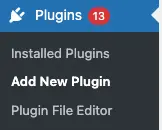
- Căutați un plugin de backup pentru WordPress
- Instalează pluginul și activează-l.
Pasul 3: Accesați setările de rezervă
- Accesați pagina Setări a pluginului din tabloul de bord WordPress. Majoritatea pluginurilor au încorporat opțiunea în meniul lor principal.
Pasul 4: Programați backup
- Decideți cât de des ar trebui să efectueze pluginul backup-uri ale bazei de date WooCommerce. Backup-urile zilnice sunt ideale pentru magazinele în creștere, dar puteți ajusta frecvența în funcție de volumul tranzacțiilor site-ului dvs.
Pasul 5: Selectați componentele de rezervă
- Definiți elementele site-ului pentru care să faceți backup. Majoritatea pluginurilor vă permit să alegeți anumite baze de date și fișiere. Deci, asigurați-vă că includeți baza de date WooCommerce în backup.
Pasul 6: Conectați-vă la destinația de stocare de rezervă
- Conectați pluginul la destinația de rezervă selectată. Puteți face acest lucru furnizând acreditările sau simbolurile de autorizare necesare.
Pasul 7: Setați politicile de păstrare
- Alegeți numărul de copii de rezervă de păstrat și pentru cât timp. Depășirea bordului vă poate crește costurile de stocare, în timp ce limitarea prea mică a acesteia vă poate lăsa fără un punct de restaurare recent.
Pluginul de backup WordPress și WooCommerce preferat din lume
Alegeți ce fișiere și baze de date să faceți copii de rezervă cu UpdraftPlus Premium . Faceți copii de rezervă în locații de stocare la distanță precum Google Drive și Microsoft OneDrive și setați reguli avansate de păstrare.
Utilizarea unui serviciu de găzduire gestionat
Pasul 1: Deschideți tabloul de bord de găzduire web
- Conectați-vă la panoul de control al găzduirii, de unde obțineți toate instrumentele și funcțiile pentru gestionarea site-ului și serverului dvs. WordPress.
Pasul 2: Lansați setările de backup ale site-ului
- Treceți la zona de setări de rezervă a panoului de control.
- Locația setărilor de backup variază în funcție de furnizorul de găzduire. Dar, de obicei, se află în secțiunile etichetate „Gestionarea site-ului”, „Copia de rezervă” sau „Gestionarea serverului”.
Pasul 3: verificați starea copiilor de rezervă automate
- Verificați setările pentru a confirma că serviciul de găzduire face în mod activ backup în baza de date WooCommerce. Unii furnizori execută backup automat în mod implicit. Alții pot avea nevoie de activare manuală.
- De asemenea, ar trebui să căutați informații despre componentele site-ului incluse în copiile de rezervă. Furnizorul dvs. de găzduire WordPress gestionat poate alege să facă copii de rezervă pentru întregul magazin WooCommerce.
- Nu uitați să examinați chiar și locația de stocare de rezervă. Nu doriți ca copiile bazei de date să fie păstrate pe un server local. Ar trebui, în schimb, să meargă la un centru de date securizat în afara locației. De asemenea, ar putea ajuta să distribuiți copii în diferite locații pentru redundanță.
Pasul 4: Configurați setările de backup automat
Dacă planul dvs. de găzduire permite personalizarea setărilor de backup, luați în considerare:
- Ajustarea programului de backup în funcție de volumul și frecvența tranzacțiilor site-ului dvs. Le puteți seta să ruleze zilnic, săptămânal sau lunar.
- Definirea perioadei de păstrare a copiilor de rezervă și a numărului de copii.
Pasul 4: Testați procesul de restaurare
Nu așteptați până când lovește un dezastru pentru a confirma fiabilitatea strategiei de backup a furnizorului dvs. de găzduire. Puteți rula teste din când în când pentru a verifica dacă backup-urile bazei de date WooCommerce sunt complete și funcționale.
Începeți prin a vă clona site-ul WooCommerce într-un mediu de pregătire. Puteți apoi să restaurați copiile de rezervă anterioare în timp ce monitorizați front-end-ul și back-end-ul magazinului.
Concluzie
Acum că ați înțeles cum să faceți o copie de rezervă a bazei de date WooCommerce, următorul pas este găsirea unei soluții potrivite pentru a facilita totul. Fă-ți timp atunci când auditezi gazdele web, pluginurile de backup WordPress sau furnizorii de stocare în cloud.
Mai precis, urmăriți o configurare care acceptă atât backup-uri manuale, cât și automate. În acest fel, vă puteți bucura de consistența proceselor automate și de flexibilitatea backup-urilor manuale WooCommerce.
Întrebări frecvente
De ce ar trebui să fac o copie de rezervă a bazei de date WooCommerce?
Magazinul tău WooCommerce conține date valoroase despre produsele, clienții și vânzările tale. Backup-urile bazei de date acționează ca o plasă de siguranță pentru a recupera aceste date dacă sunt pierdute sau șterse vreodată.
De asemenea, vă oferă libertatea de a încerca noi pluginuri sau configurații, știind că puteți reveni la o versiune funcțională dacă este necesar.
Ce este inclus într-o copie de rezervă a bazei de date WooCommerce?
- Titluri de produse, descrieri, imagini, variații, prețuri, niveluri de inventar și categorii.
- Articole de comandă, cantități, plăți, stare și note).
- Numele clienților, detaliile de contact, adresele de facturare/livrare și istoricul comenzilor.
- Configurații de stocare, rate de impozitare, opțiuni de expediere și gateway-uri de plată
Care sunt diferitele modalități de a face copii de rezervă pentru baza de date WooCommerce?
Există două metode principale de a face backup pentru baza de date WooCommerce - manuală și automată.
În procesul manual, accesați panoul de control al gazdei dvs. web și deschideți interfața de gestionare a fișierelor. Aici, puteți selecta diferitele fișiere WooCommerce și apoi le puteți exporta pe computerul local pentru copiere.
Alternativa este utilizarea unui plugin WordPress sau a unui serviciu de găzduire gestionat pentru a automatiza procesul de backup.
Cât de des ar trebui să fac copii de rezervă ale bazei de date WooCommerce?
Faceți o copie de rezervă a bazei de date WooCommerce în funcție de nivelul de activitate al magazinului dvs. Dacă este ocupat cu un volum mare de tranzacții, faceți backup zilnic sau în timp real. Pentru magazinele mai mici cu activitate mai mică, luați în considerare backup-urile săptămânale sau bisăptămânale.
Nu te restrânge, totuși. Puteți ajusta programul de rezervă în funcție de modificările traficului și vânzărilor.
Unde ar trebui să stochez copiile de siguranță ale site-ului meu WooCommerce?
Cloud-ul este cel mai recomandat, deoarece oferă stocare off-site și accesibilitate globală. Acest lucru este util în special pentru companiile cu echipe la distanță sau cu mai multe locații.
Soluțiile de backup în cloud sunt, de asemenea, rentabile pentru toate categoriile de utilizatori. Acestea vin cu planuri de stocare care pot fi scalate după cum este necesar.
Cât timp ar trebui să păstrez copiile de rezervă ale bazei de date WooCommerce?
Cea mai bună perioadă de păstrare a datelor dvs. depinde de cât de des sunt actualizate, de volumul tranzacțiilor și de regulile din domeniu. O regulă de bază bună este să determinați câte date istorice trebuie să recuperați în caz de dezastru.
Pentru magazinele mici, două până la patru săptămâni sunt adecvate. Afacerile în creștere, pe de altă parte, pot avea nevoie de aproximativ trei până la șase luni de reținere.
